メールを送信する
1.新規メールを作成する
![1 ステータスバーを下にドラッグして通知パネルを表示し、[Wi-Fi]をタップして Wi-Fi接続をオフにする,spモードメールを起動し、[メール]を表示しておく,2[新規メール]をタップ](/contents/050/img/img20101116193021063348.jpg)
2.宛先を入力する
![宛先の入力欄をタップ,[メール作成]が表示された](/contents/050/img/img20101126184046010436.jpg)
3.宛先の入力方法を選択する
![ここでは電話帳から宛先を選択する ,これまでメールを送受信した相手にメールを送信したい場合は[メール送受信履歴]を選択する,[宛先入力方法]が表示された ,[電話帳参照]をタップ](/contents/050/img/img20101126184105083873.jpg)
4.電話帳から連絡先を選択する
![1 メールを送信したい連絡先をタップ ,ここをドラッグすると、あかさたな順で連絡先を探すことができる,2[アドレス一覧]が表示されたら、もう一度、連絡先をタップ ,[ALL]にはGALAXY Sに登録されているすべての連絡先が表示される,[電話帳から選択]が表示された](/contents/050/img/img20101126184153071819.jpg)
5.本文の入力画面を表示する
![1 件名を入力,ここをタップすると、GALAXY Sの内蔵メモリーやmicroSDメモリーカードに保存されたファイルを添付できる,2 本文の入力欄をタップ ,[メール作成]に戻った](/contents/050/img/img20101117115607047851.jpg)
6.本文を入力する
![1 本文を入力 ,ここをタップすると、通常の絵文字も使用できる ,選択やコピー、貼り付けなど文字編集をするには、[編集]をタップして操作を選択する,2[決定]をタップ,[本文作成]が表示された](/contents/050/img/img20101126184224006474.jpg)
7.メールを送信する
![メールが送信される,[メール作成]に戻った ,[保存]をタップするとメールが下書き保存され[未送信ボックス]に移動する,[送信]が表示されない場合はメニューボタンを押す ,[送信]をタップ](/contents/050/img/img20101126184257013312.jpg)
メールを読む/返信する
1.[受信BOX]を表示する
![新着メールを受信すると通知音が鳴り、ステータスバーにメールのアイコンが表示される ,[メール]を表示しておく](/contents/050/img/img20101118170019076361.jpg)
![[受信メール]をタップ](/contents/050/img/img20101118170225005044.jpg)
2.受信メールを表示する
![未読メールの数が表示される,[受信BOX]をタップ](/contents/050/img/img20101126184336095152.jpg)
3.読みたいメールを選択する
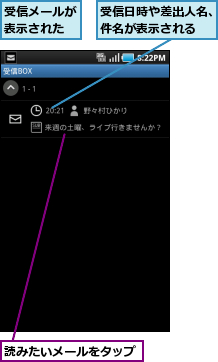
4.メールに返信する
![1 メニューボタンを押す,メールの本文が表示された,メールの転送や削除、電話帳登録もできる,2[返信]をタップ](/contents/050/img/img20101118185546064995.jpg)
5.メールの本文を引用せずに返信する
![ここではメールの本文を引用せずに返信する ,[引用無し]をタップ,[引用]が表示された](/contents/050/img/img20101118185846057741.jpg)
6.メールを作成して返信する
![1 本文を入力 ,メールが送信され、受信メールの本文の画面に戻る ,件名は[Re:]が付いたものになる ,2[送信]をタップ ,[メール作成]が表示された](/contents/050/img/img20101118190349030719.jpg)
[ヒント]Wi-Fi接続をオフにしないとメールを送受信できない
spモードのメールを送受信するには、3G回線でspモードのアクセスポイントに接続する必要があります。自宅や会社の無線LANに接続していると、送受信に失敗するので、レッスン3のHINTを参考に通知パネルを表示し、[Wi-Fi]をタップしてWi-Fi接続をオフにしておきましょう。
[ヒント][spモードメール]では文字の編集方法が通常と異なる
[spモードメール]では、レッスン5で紹介したような通常の文字編集機能が使えません。コピーなどをしたいときは[編集]をタップして編集機能を選択します。
[ヒント][spモードメール]ではデコメールが使える
[spモードメール]で文字に色や動きを付けるには、[装飾]をタップします。また、[デコメ]をタップすると、デコメールも使えます。
[ヒント]メールに署名を付けるには
名前や所属などを署名としてメールに挿入したいときは、[メール設定]の[署名]で設定します。[署名作成]で署名を入力後、[自動署名]をチェックすると、送信メールに自動的に署名が挿入されます。
[ヒント]フォルダでメールを整理するには
[spモードメール]を使って、たくさんのメールをやり取りするときは、フォルダを使って受信したメールを整理しておくと便利です。[受信メール]をタップしたあと、メニューキーを押して[フォルダ作成]をタップすると新しいフォルダを作成できます。メールをフォルダに移動するには、移動したいメールを長押ししたあと、メニューから[フォルダ移動]を選択します。移動先のフォルダを選択するとメールをフォルダに移動できます。自動的にメールをフォルダに振り分けたいときは、作成したフォルダを長押しして、メニューから[振り分け設定]を選択します。振り分け条件の一覧が表示されるので、タップして、件名やアドレスなどの振り分け条件を設定しましょう。条件の設定後は、条件に合ったメールを受信すると、自動的にフォルダに振り分けられます。
[ヒント]以前使っていた携帯電話の受信メールをGALAXY Sに取り込むには
これまでに携帯電話で受信したiモードのメールをGALAXY Sでも読めるようにしたいときは、microSDメモリーカードを利用して、携帯電話からGALAXY Sにメールを移行します。まず、携帯電話の機能を利用して、受信メールをmicroSDメモリーカードに保存します。保存したメールはそのままではGALAXY Sで読み込めないので、パソコンを利用して、メールのファイル形式を変換します。ソフトウェア(フリーソフト「VMGtoEML Ver.2.04」など、VMG形式からEML形式への変換に対応するもの)を利用して、microSDメモリーカードに保存したメールのファイル形式を変換しましょう。変換したデータを保存したmicroSDメモリーカードをGALAXY Sに装着し、[spモードメール]の[メール]の画面でメニューキーを押して[取り込み]をタップすると、携帯電話のメールをGALAXY Sに取り込むことができます。
▼VMGtoEML Ver.2.04(別途「.NET Framework Version 1.1再頒布可能パッケージ」のインストールが必要です)
http://www.k-taifreaks.com/?page_id=1934




